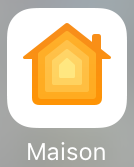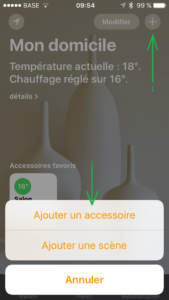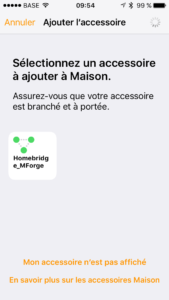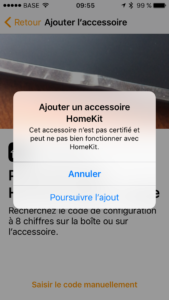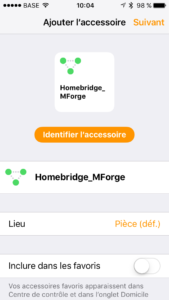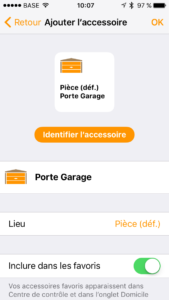Note : Pour autoriser l’accès à vos accessoires de l’extérieur (WAN), suivez CE TUTO.
Allez dans l’application Home de votre iDevice.
En au à gauche, cliquez sur le +.
Sélectionnez Ajouter un accessoire.
Si l’installation de votre Homebridge s’est bien passée, et que vous êtes sur le même réseau LAN avec votre iDevice et votre Raspberry PI, normalement vous devriez voir apparaître votre accessoire nommé Homebridge_MForge.
Cliquez sur l’accessoire Homebridge_MForge.
l’iOS vous demande si vous êtes sur de vouloir ajouter un accessoire HomeKit, cliquez sur Poursuivre l’ajout.
Là, vous avez le choix, soit vous scannez le code encadré sur l’écran de votre PC, soit vous cliquez sur Saisir le code manuellement.
Vu que mon Homebrige démarre automatiquement, je ne vois pas ce code, je vais donc l’entrer manuellement.
Entez le code que vous avez vu sur cet écran ou que vous avez initialiser dans le fichier config.json à côté tu tag pin, dans notre exemple nous avions utilisé le code 131-55-254.
Vous verrez la procédure de jumelage suite à quoi votre Homebridge_MForge sera ajouter comme nouvelle accessoire et prêt à être utilisé.
Vous arrivez ensuite sur l’écran suivant :
Si vous le souhaitez, vous pouvez changer le nom de votre « Homebridge », personnellement je le laisse ainsi.
En haut à droite de l’écran, cliquez sur suivant.
Là, l’application détecte votre Pièce (déf.) Porte de garage :
Cliquez sur OK en haut à droite de l’écran.
Voilà, votre accessoire « Porte de garage » est maintenant disponible sur la fenêtre de démarrage de l’application « Home.
Y a plus qu’a profiter 🙂